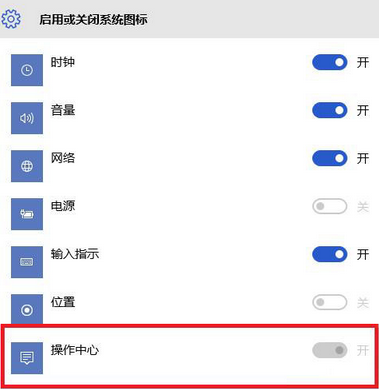
1、首先可以在win10系统,直接按下快捷键win+r调出运行窗口,并输入gpedit.msc点击确定。
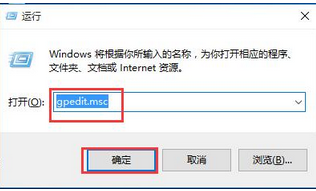
2、进入本地组策略编辑器,直接选择用户配置-管理模板,并直接在右侧窗口设置下面找到并双击打开“开始”菜单和任务栏。
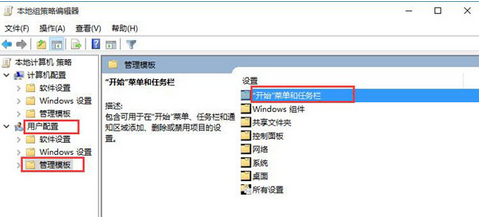
3、这个时候只需要找到删除通知和操作中心选项,并双击打开该选项。
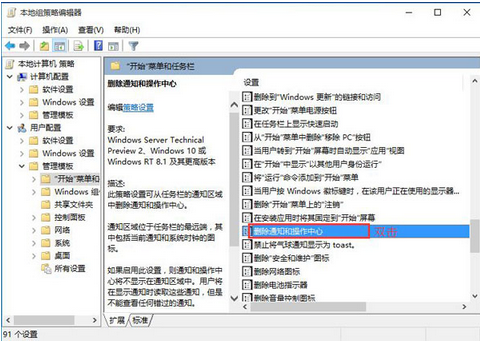
4、然后可以在“删除通知和操作中心”窗口,直接选择已禁用选项,并点击应用-确定。
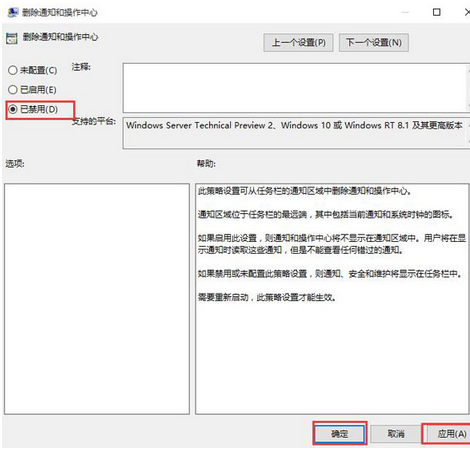
5、最后只需要打开设置中的启用或关闭系统图标窗口,就可以在操作中心对应的开关不显示灰色并且可以正常使用。
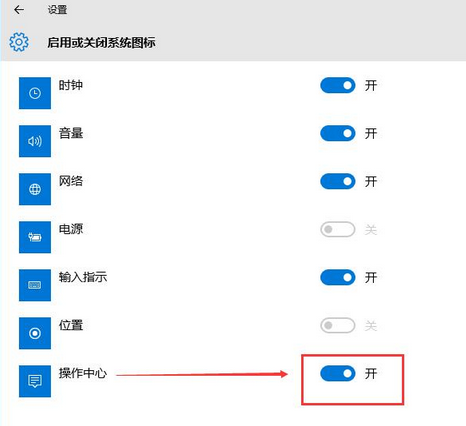
综上所述,便是win10操作中心开关不能用的解决方法,更多电脑问题,可以到装机问答论坛提交,小编会在第一时间为您解答。
上一篇:win7控制面板一片空白怎么办
下一篇:win7安装不了字体的解决方法